Chưa có sản phẩm trong giỏ hàng.
Tin tức
Khắc phục mã lỗi SC 860 Ricoh hiệu quả, đơn giản tại nhà
Máy photocopy Ricoh là thiết bị văn phòng hiện đại, đáp ứng nhiều nhu cầu công việc. Tuy nhiên, trong quá trình sử dụng, một số lỗi phần cứng có thể xuất hiện, điển hình là lỗi SC 860 ricoh. Đây là lỗi liên quan đến ổ cứng (HDD) của máy, ảnh hưởng đến khả năng lưu trữ và xử lý dữ liệu. Bài viết dưới đây, Toshiba Thiên Băng sẽ cùng bạn tìm hiểu nguyên nhân và hướng dẫn chi tiết cách khắc phục mã lỗi SC 860 trên máy photocopy Ricoh.
Nội dung bài viết
Nguyên nhân dẫn tới lỗi SC 860 trên máy photocopy Ricoh
Lỗi SC 860 Ricoh có thể xảy ra do nhiều nguyên nhân khác nhau, chủ yếu là từ ổ cứng HDD. Dưới đây là một số nguyên nhân phổ biến dẫn đến lỗi SC 860 ricoh:

Kết nối ổ cứng HDD không chắc chắn
Lỗi này thường xảy ra khi ổ cứng không được gắn chặt, hoặc các cổng kết nối không tiếp xúc tốt. Việc di chuyển máy hoặc tháo lắp không cẩn thận có thể làm lỏng các dây cáp kết nối.
Lỗi phần mềm điều khiển
Phần mềm điều khiển trong máy photocopy chịu trách nhiệm quản lý các chức năng của ổ cứng. Nếu phần mềm không nhận diện được ổ cứng hoặc không thể truy cập được dữ liệu trong khoảng thời gian quy định (30 giây), máy sẽ tự động báo lỗi SC 860. Điều này thường liên quan đến việc ổ cứng gặp trục trặc trong quá trình khởi động.

Ổ cứng bị hỏng hoặc có bad sector
Ổ cứng HDD bị hỏng hoặc xuất hiện bad sector (những vùng trên đĩa không thể đọc hoặc ghi dữ liệu) cũng là nguyên nhân phổ biến dẫn đến lỗi SC 860. Nếu ổ cứng chứa bad sector ở phân vùng quan trọng, nó sẽ ảnh hưởng nghiêm trọng đến khả năng vận hành của máy.
Ổ cứng HDD không tương thích hoặc bị lỗi kỹ thuật
Trong một số trường hợp, ổ cứng cũ hoặc không tương thích với dòng máy Ricoh cũng có thể là nguyên nhân dẫn đến lỗi SC 860. Một số lỗi kỹ thuật trên ổ cứng cũng có thể phát sinh trong quá trình sử dụng lâu dài.

Cách khắc phục tình trạng lỗi SC 860 trên máy Ricoh
Để khắc phục mã lỗi SC 860 trên máy photocopy Ricoh, bạn có thể thử hai phương pháp dưới đây. Cả hai phương pháp đều khá đơn giản và có thể tự thực hiện tại nhà.
Cách 1: Format ổ cứng HDD trực tiếp trên máy photocopy Ricoh
Đây là cách phổ biến để xử lý lỗi SC 860 ricoh mà không cần phải tháo rời ổ cứng khỏi máy.
- Bước 1: Nhấn vào nút Vàng (Clear mode) + 107 + Đỏ (Stop clear). Giữ tổ hợp phím này cho đến khi bảng SP Mode xuất hiện trên màn hình.
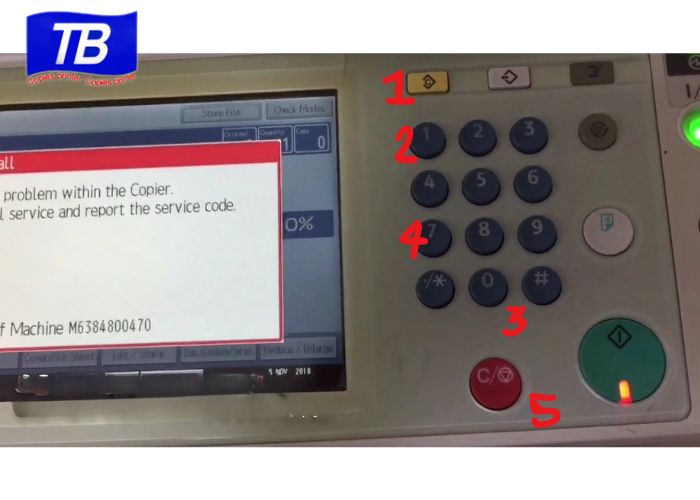
- Bước 2: Trên màn hình, chọn System SP.
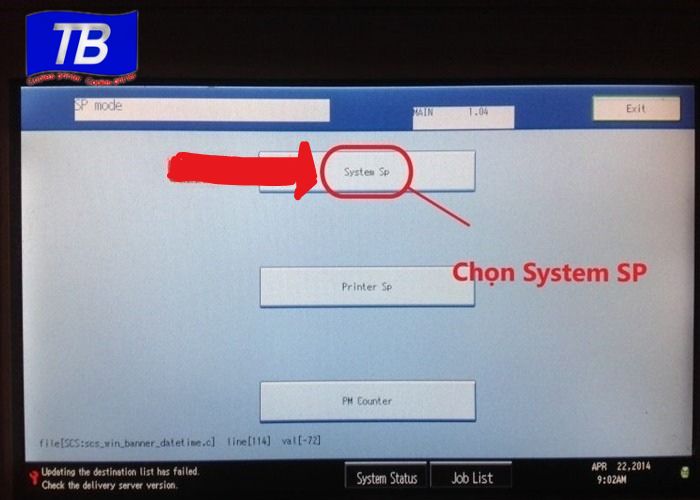
- Bước 3: Nhập mã số 5832 bằng bàn phím số trên máy, sau đó nhấn phím # để xác nhận.

- Bước 4: Sau khi mã được xác nhận, chọn Execute hai lần để thực hiện format ổ cứng.
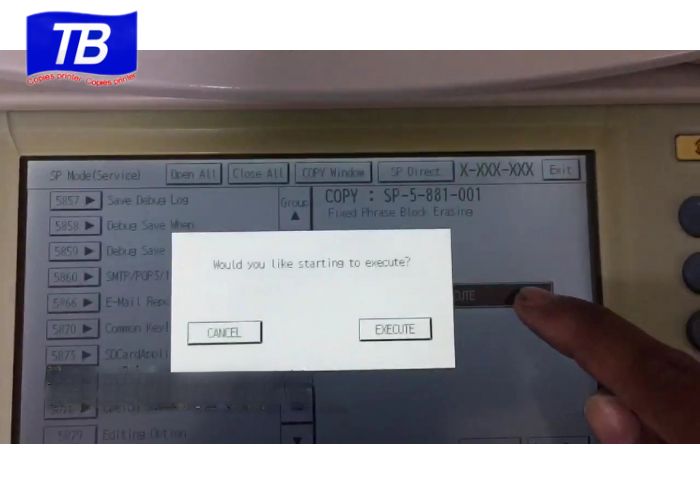
- Bước 5: Tắt máy photocopy khoảng 10 giây, sau đó bật lại và kiểm tra xem lỗi SC 860 đã được khắc phục chưa.
Nếu thực hiện các bước trên mà lỗi vẫn còn, có thể ổ cứng gặp vấn đề vật lý hoặc kết nối bị lỏng lẻo. Lúc này, bạn cần kiểm tra thêm về phần cứng của máy.
Cách 2: Format ổ cứng HDD qua máy tính
Nếu phương pháp format trực tiếp không thành công, bạn có thể tháo rời ổ cứng và format qua máy tính. Dưới đây là các bước chi tiết cho cách Format ổ cứng HDD qua máy tính:

- Bước 1: Tháo ổ cứng HDD ra khỏi máy photocopy.
Mở nắp máy photocopy và tìm vị trí ổ cứng HDD. Tháo ổ cứng ra cẩn thận để không làm hỏng các cáp kết nối.
- Bước 2: Thực hiện việc kết nối ổ cứng với máy tính.
Ổ cứng của máy photocopy thường có chân kết nối USB. Nếu không có, bạn có thể mua bộ kết nối từ ổ cứng sang máy tính (adapter). Sau khi kết nối, máy tính sẽ nhận diện ổ cứng như một thiết bị lưu trữ ngoài.
- Bước 3: Thực hiện Format ổ cứng trên máy tính.
Bạn có thể tiến hành format ổ cứng như cách format một USB thông thường. Trong trường hợp gặp khó khăn, bạn có thể sử dụng các phần mềm hỗ trợ format ổ cứng như EaseUS Partition Master, AOMEI Partition Assistant, hoặc MiniTool Partition Wizard để đảm bảo quá trình format được hoàn tất sạch sẽ.
- Bước 4: Gắn lại ổ cứng vào máy photocopy và khởi động máy.
Sau khi format xong, bạn lắp ổ cứng lại vào máy photocopy. Đảm bảo các dây cáp được gắn chặt và kiểm tra đường dẫn kết nối đã chính xác. Khởi động lại máy photocopy Ricoh để kiểm tra lỗi đã được khắc phục hay chưa.
Lưu ý quan trọng khi khắc phục lỗi SC 860 trên máy Ricoh
Trong quá trình khắc phục lỗi SC 860 trên máy photocopy Ricoh, có một số điều quan trọng bạn cần lưu ý để đảm bảo việc sửa chữa diễn ra suôn sẻ và an toàn. Nếu sau khi thực hiện format mà máy vẫn không nhận diện được ổ cứng, rất có thể ổ cứng đã bị hỏng nghiêm trọng và cần phải thay thế mới. Lúc này, việc lựa chọn đúng loại ổ cứng HDD là cực kỳ quan trọng.
Hãy chắc chắn rằng ổ cứng mới có thông số kỹ thuật phù hợp với dòng máy photocopy Ricoh của bạn. Một ổ cứng không tương thích có thể gây ra lỗi hoặc thậm chí làm giảm hiệu suất của máy. Ngoài ra, nếu bạn không tự tin về việc tháo lắp hoặc xử lý các lỗi phần cứng, hãy liên hệ ngay với các dịch vụ sửa chữa máy photocopy chuyên nghiệp. Những kỹ thuật viên giàu kinh nghiệm sẽ giúp bạn kiểm tra và sửa chữa máy một cách an toàn, tránh những rủi ro không đáng có.
Lỗi SC 860 trên máy photocopy Ricoh thường liên quan đến ổ cứng HDD và có thể gây ảnh hưởng đến hiệu suất hoạt động của máy. Tuy nhiên, bạn có thể khắc phục vấn đề này một cách dễ dàng thông qua các phương pháp như format ổ cứng trực tiếp trên máy hoặc qua máy tính. Để đảm bảo máy hoạt động ổn định, việc kiểm tra kết nối và tình trạng của ổ cứng là rất quan trọng. Nếu bạn gặp khó khăn hoặc không tự tin trong việc sửa chữa, đừng ngần ngại liên hệ với dịch vụ chuyên nghiệp của Toshiba Thiên Băng để được hỗ trợ. Điều này sẽ giúp đảm bảo máy photocopy của bạn luôn hoạt động hiệu quả và trơn tru trong thời gian dài.

